
ซอฟต์แวร์นี้จะช่วยให้ไดรเวอร์ของคุณทำงานอยู่เสมอ ทำให้คุณปลอดภัยจากข้อผิดพลาดทั่วไปของคอมพิวเตอร์และความล้มเหลวของฮาร์ดแวร์ ตรวจสอบไดรเวอร์ทั้งหมดของคุณตอนนี้ใน 3 ขั้นตอนง่ายๆ:
- ดาวน์โหลด DriverFix (ไฟล์ดาวน์โหลดที่ตรวจสอบแล้ว)
- คลิก เริ่มสแกน เพื่อค้นหาไดรเวอร์ที่มีปัญหาทั้งหมด
- คลิก อัพเดทไดรเวอร์ เพื่อรับเวอร์ชันใหม่และหลีกเลี่ยงการทำงานผิดพลาดของระบบ
- DriverFix ถูกดาวน์โหลดโดย 0 ผู้อ่านในเดือนนี้
หากคุณมีปัญหากับข้อความแสดงข้อผิดพลาดนี้: ขออภัย โปรไฟล์นี้ไม่สามารถเชื่อมต่อกับ Xbox Live บนคอนโซลนี้เรามีวิธีแก้ไขปัญหาบางอย่างที่สามารถช่วยคุณแก้ไขปัญหานี้ได้
บางครั้งปัญหาปรากฏขึ้นเนื่องจาก Gamertag ของคุณ ยิ่งไปกว่านั้น เช่นเดียวกับคอมพิวเตอร์ ของคุณ Xbox มีระบบแคชที่เก็บรายการต่างๆ เช่น รูปภาพของเกมเมอร์ การอัปเดตเกม หรือแพ็คเกจการติดตั้งการอัปเดตระบบ นอกจากนี้ยังอาจทำให้เกิดปัญหาในประสิทธิภาพของคอนโซลของคุณไม่ช้าก็เร็ว
ไม่ทางใดก็ทางหนึ่งก็ถึงเวลาที่จะดำเนินการ ทำตามขั้นตอนด้านล่างเพื่อแก้ไขปัญหาในเวลาไม่นาน
ฉันจะแก้ไขได้อย่างไร ขออภัย โปรไฟล์นี้ไม่สามารถเชื่อมต่อกับ Xbox Live บนคอนโซลนี้ได้
1. ลบ Gamertag ของคุณและดาวน์โหลดโปรไฟล์
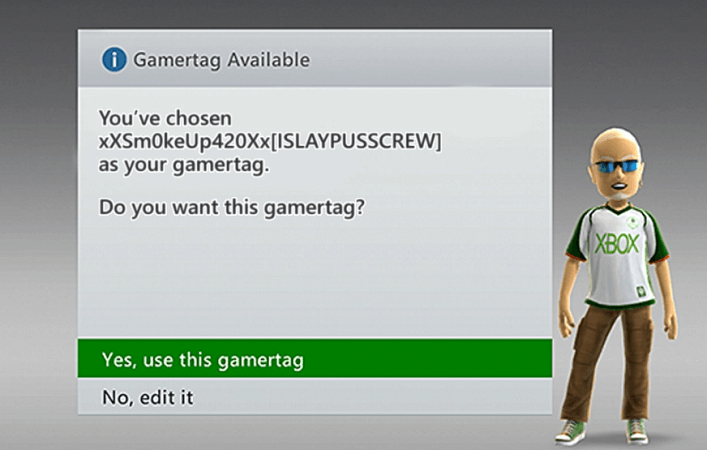
- ในการเริ่มต้น ให้เปิด a ชื่อที่เข้ากันได้ย้อนหลัง บนคอนโซลของคุณ
- กด ดู และ ปุ่มเมนู พร้อมกันไม่กี่วินาที
- จากนั้นเลือก จัดการที่เก็บข้อมูล.
- คุณจะได้รับคำเตือนว่าคุณกำลังออกจากเกม ดังนั้นยืนยันความตั้งใจของคุณ
- เลือก โปรไฟล์.
- มองหาของคุณ เกมเมอร์แท็ก ถัดไปและลบออก
- กด บี กลับออกจากจอแล้วกดเหมือนเดิม ดู และ ปุ่มเมนู อีกครั้งเพื่อเรียกเมนูขึ้นมา
- คุณอาจเห็นตัวเลือกในการดาวน์โหลดโปรไฟล์ คลิกที่นั้นแล้วระบบจะถามอีเมลและรหัสผ่านของคุณ
- หากไม่พบตัวเลือกนี้ ให้เลือก เข้าสู่ระบบ หรือกด X บนตัวควบคุม
- สุดท้ายอย่าลืมเลือก ดาวน์โหลดโปรไฟล์ เพื่อดาวน์โหลดอีกครั้งไปยังคอนโซล
ขออภัย โปรไฟล์นี้ไม่สามารถเชื่อมต่อกับ Xbox Live บนคอนโซลนี้ได้ เป็นข้อความที่มักเกี่ยวข้องกับ Gamertag ของคุณในเกมที่เข้ากันได้แบบย้อนหลัง ขั้นตอนที่อธิบายไว้ข้างต้นจะแสดงวิธีการลบ Gamertag และดาวน์โหลดโปรไฟล์ของคุณอีกครั้ง
ใช้เป็นโซลูชันบรรทัดแรก เนื่องจากจะช่วยแก้ปัญหาใดๆ ที่คุณมีกับโปรไฟล์ที่เชื่อมต่อกับ Xbox Live
2. ล้างแคชของคอนโซลของคุณ

- ขั้นแรก ให้กดปุ่มเปิดปิดที่มุมขวาด้านหน้าของคอนโซลค้างไว้จนกระทั่งปิดเครื่องโดยสมบูรณ์
- จากนั้นถอดปลั๊กไฟจากด้านหลังของคอนโซล
- กดปุ่มเปิดปิดบน Xbox หลาย ๆ ครั้งเพื่อไล่พลังงานที่เหลืออยู่และล้างแคช
- คุณสามารถเสียบสายไฟกลับเข้าไปใหม่ได้
- ดูก้อนไฟและรอให้ไฟอะแดปเตอร์ AC เปลี่ยนจากสีขาวเป็นสีส้ม เมื่อเกิดเหตุการณ์นี้ขึ้น คุณสามารถเปิด Xbox อีกครั้งได้
- เพื่อยืนยันว่าการล้างแคชสำเร็จ ให้โหลดเกมที่คุณเลือก คอนโซลควรแสดงว่าเป็น กำลังซิงค์ซึ่งหมายความว่ากำลังซิงโครไนซ์กับข้อมูลที่บันทึกไว้ของคุณจากที่เก็บข้อมูลออนบอร์ด
บันทึก: กระบวนการนี้ใช้ได้กับคอนโซลทุกรุ่น รวมถึง Xbox One ดั้งเดิม Xbox One Sและ Xbox One X
ผู้ใช้บางคนที่พยายามแก้ไขปัญหานี้ด้วยได้ยืนยันว่าพวกเขาจัดการเพื่อแก้ไขปัญหานี้ด้วยการล้างแคช คุณสามารถแก้ปัญหาทั่วไปมากมายกับ Xbox ของคุณได้โดยเพียงแค่ลบไฟล์ชั่วคราวและข้อมูลที่จัดเก็บไว้ในแคชของระบบระหว่างการใช้งานปกติ
ขั้นตอนนี้ทั้งรวดเร็วและง่ายดาย และมาพร้อมกับข้อเสียเพียงเล็กน้อยเท่านั้น ซึ่งจะลบการอัปเดตเกมที่ดาวน์โหลดไว้ก่อนหน้านี้ ดังนั้นคุณต้องดาวน์โหลดอีกครั้งในครั้งต่อไปที่คุณเล่นเกม นั่นเป็นเหตุผลที่ควรใช้ขั้นตอนข้างต้นก่อนที่จะพยายามรีเซ็ตเป็นค่าจากโรงงานแบบเต็ม
3. รีเซ็ต Xbox ของคุณเป็นการตั้งค่าจากโรงงาน
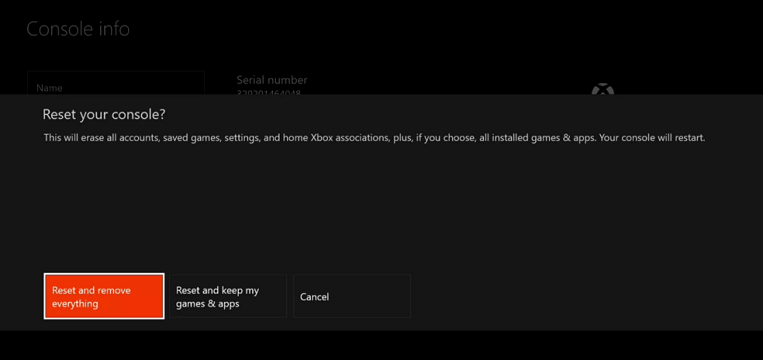
- กด ปุ่ม Xbox เพื่อเปิดคู่มือ
- จากนั้นเข้าสู่ เมนูการตั้งค่า โดยกดที่ไอคอนรูปเฟือง
- เลือก ระบบ จากแผงด้านซ้าย
- เลือก ส่วนข้อมูลคอนโซล & อัปเดต.
- เลือก รีเซ็ตคอนโซล.
- บน รีเซ็ตคอนโซลของคุณหรือไม่ หน้าจอคุณจะเห็นตัวเลือกสองสามตัวเลือกให้เลือก หากคุณต้องการออกจากข้อมูลเกมและแอพ ให้ไฮไลต์ รีเซ็ตและเก็บเกมและแอพของฉันไว้.
- หากต้องการรีเซ็ตระบบเป็นค่าเริ่มต้นจากโรงงาน ให้ไฮไลต์ รีเซ็ตและลบทุกอย่าง (แนะนำในกรณีนี้)
หากขั้นตอนก่อนหน้านี้ไม่สามารถแก้ไขปัญหาได้ การย้ายครั้งสุดท้ายของคุณควรทำการรีเซ็ตเป็นค่าจากโรงงาน ขั้นตอนนี้จะแทนที่ข้อมูลที่เสียหายซึ่งอาจรับผิดชอบต่อข้อความแสดงข้อผิดพลาดที่คุณเห็นได้สำเร็จ
การรีเซ็ตคอนโซลเป็นการตั้งค่าจากโรงงานไม่ใช่เรื่องยาก แต่เป็นขั้นตอนที่ไม่สามารถยกเลิกได้ นั่นเป็นเหตุผลที่เราแนะนำให้ลงชื่อเข้าใช้และเชื่อมต่อกับ Xbox Live หากคุณต้องการซิงค์ข้อมูลของคุณ
หากคุณมีคำถามหรือข้อเสนอแนะอื่นๆ ในการแก้ปัญหาการเชื่อมต่อ Xbox Live อย่าลังเลที่จะแสดงความคิดเห็นในส่วนความคิดเห็นด้านล่าง

![การติดตั้งหยุดข้อผิดพลาด Xbox One [STEP-BY-STEP GUIDE]](/f/f3255310e74e67e729fe5d68081ddd25.jpg?width=300&height=460)
